EXcel如何绘制漏斗图?
1、首先,将我们的已知数据按照从大到小排列,在数据表中插入辅助行,辅助行的公式为:=($C$2-C3)/2。在该例子中,表示用晋级人数的最大值与本行晋级人数之差的二分之一。加辅助列的作用是为了使后面绘制的漏斗图两边轴对称化。
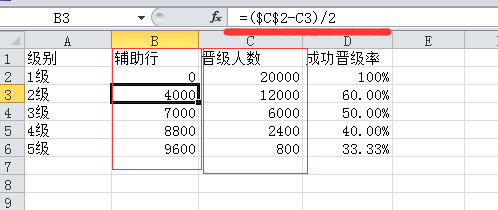
2、选择好辅助列和原数据列,插入“堆积条形图”,结果如下图。

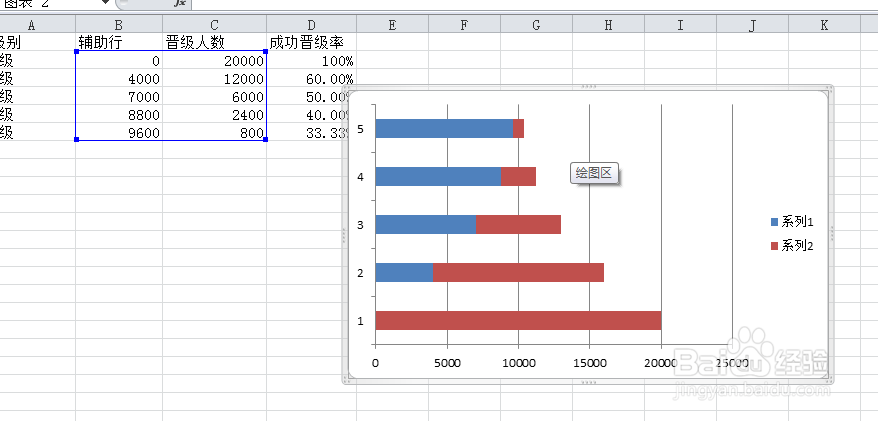
3、选中辅助行这个系列,右键,点击“设置数据系列格式”,填充这里勾选“无填充”。
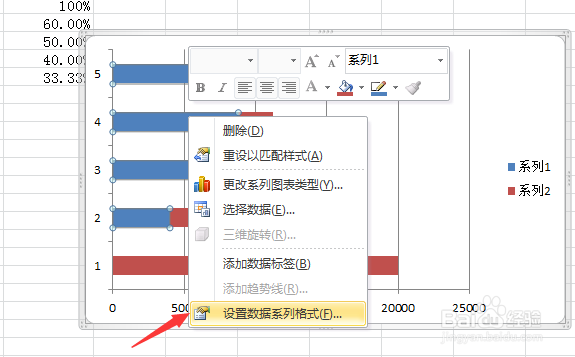
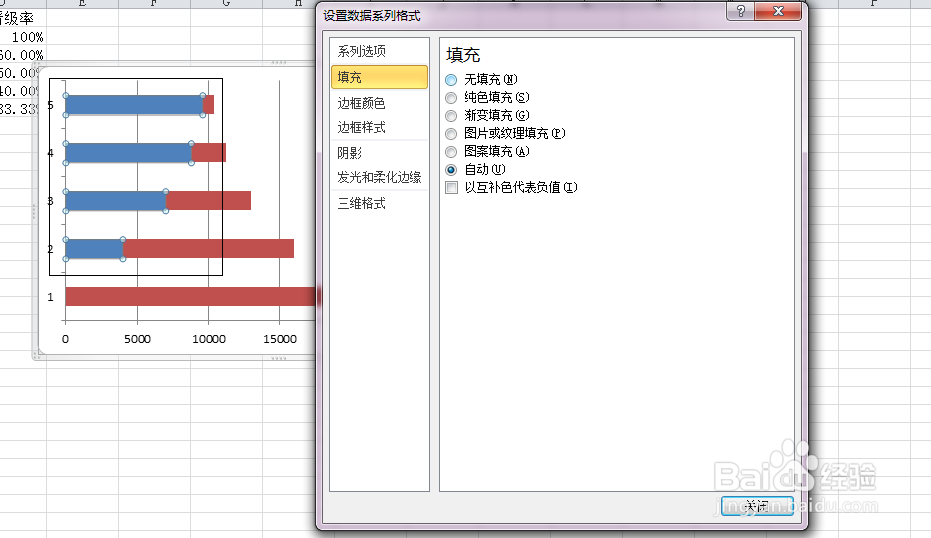
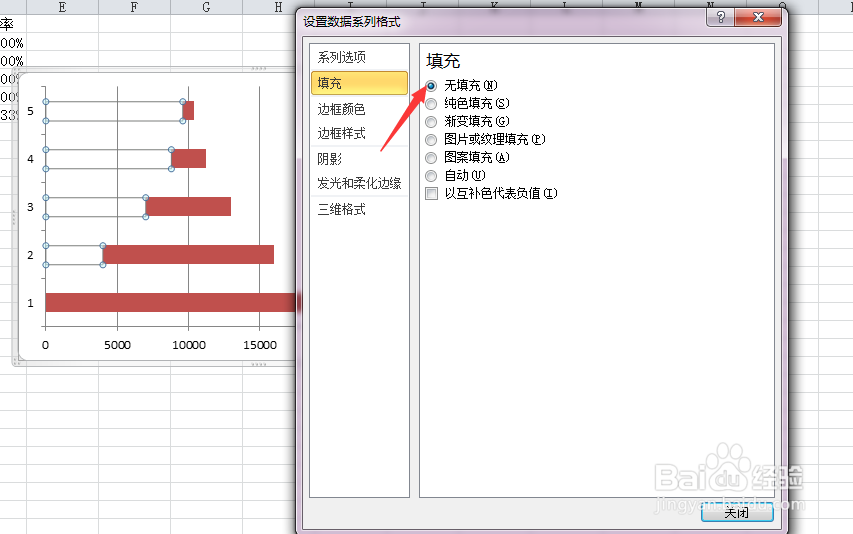
4、将纵坐标轴的坐标轴选项的标签间隔设置为“逆序类别”。

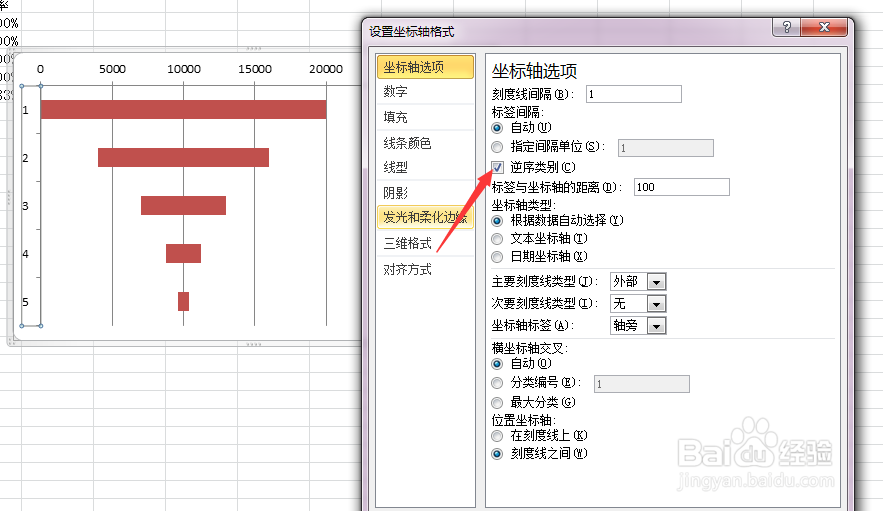
5、去掉横坐标轴,将系列标签加到图中。再调整一下图表。
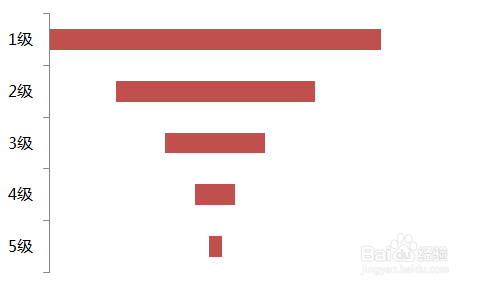
6、在条形间隔中添加箭头,箭头上输入“成功晋级率”数据。
在图表中插入形状“下箭头”。
在箭头上插入文本框。
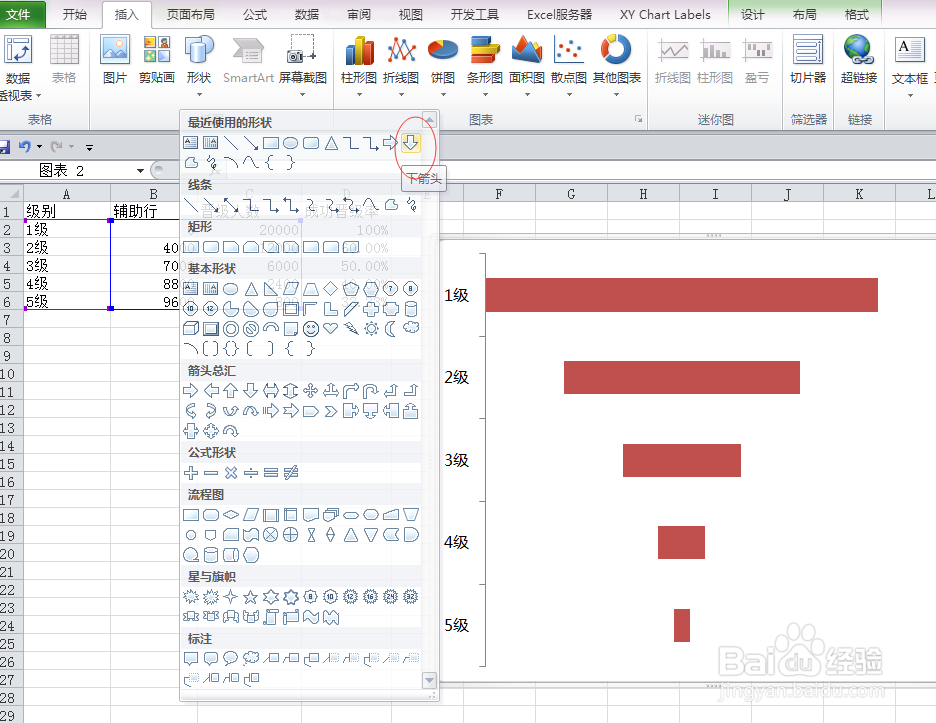

7、将条形图添加数据标签,对图表进行整理优化后,得到下面的图形。

8、最后,为图形加上线条,即可得到像漏斗一样的图形。
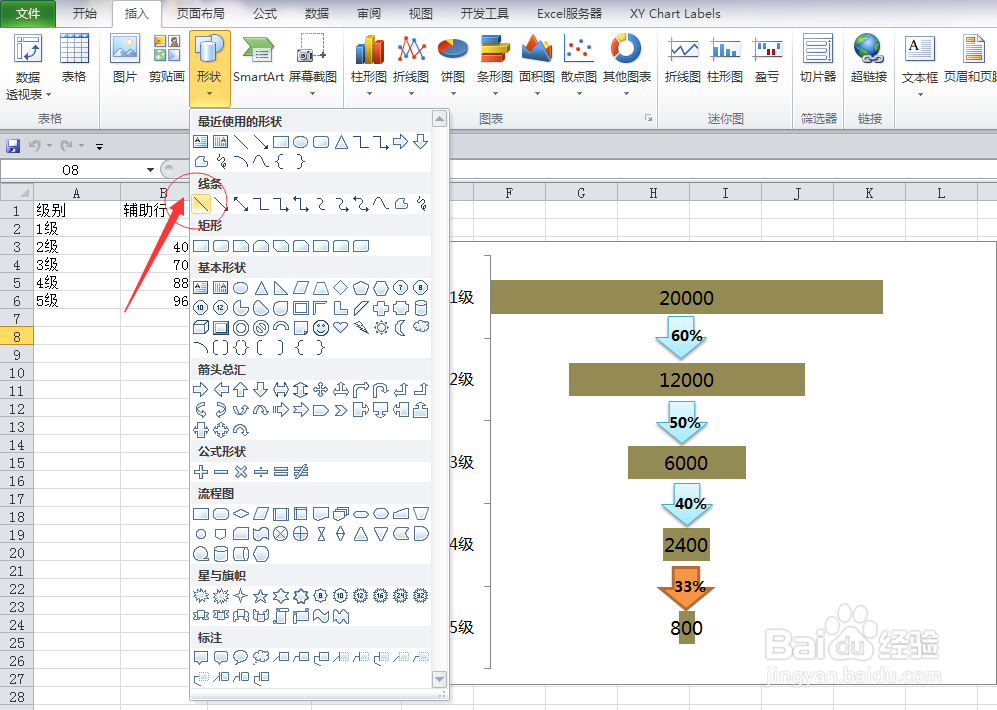
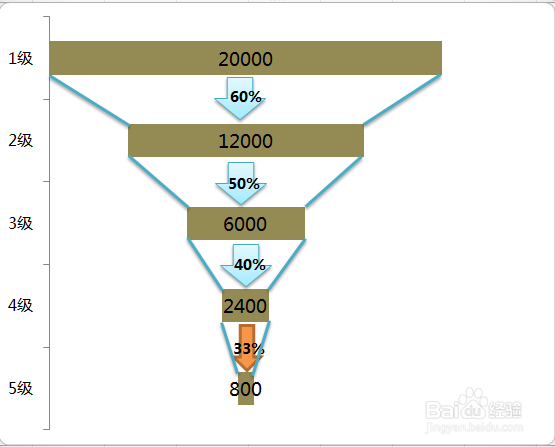
声明:本网站引用、摘录或转载内容仅供网站访问者交流或参考,不代表本站立场,如存在版权或非法内容,请联系站长删除,联系邮箱:site.kefu@qq.com。
阅读量:172
阅读量:44
阅读量:119
阅读量:60
阅读量:68